自動車業界で長年培ってきた「故障の原因究明と確実な修理」のノウハウは、実はITのトラブルシューティングにも応用できます。特に現代のビジネスインフラの要である**Office 365(現Microsoft 365)**へのサインイン問題は、業務停止に直結する深刻な事態です。
しかし、多くの方が焦りから「とりあえず何度も試す」「適当にパスワードを変える」といった、むしろ状況を悪化させる行動をとってしまいがちです。この記事では、プロの目線から見たサインインができない根本原因と、それを解決するまでの間に絶対に避けるべきNG行動を具体的な事例と共に解説します。そして、問題を早期に、かつ安全に解決するための正しいステップを、どなたでも理解できるようにシンプルにまとめました。
【この記事で分かること】
- Office 365にサインインできない時の「NG行動」の具体的な内容とその危険性
- アカウントロックやセキュリティリスクを切り分けるための正しい初期対応
- ブラウザ設定、二段階認証、ネットワーク問題など、サインインできない原因
- Microsoft公式サポートに問い合わせる前に済ませておくべき自己解決の正しい手順
Office 365 サインインできない原因とNG行動を知ることが最初の一歩
サインインのトラブルが発生すると、目の前の作業が止まってしまうため、誰もが焦ってしまうのは当然です。しかし、車が動かなくなった時に「とりあえずアクセルを何度も踏み込む」のが最悪の行動であるのと同じように、Office 365のログイン画面でも、冷静さを欠いた行動はトラブルを長引かせたり、最悪の場合、アカウント自体を危険に晒したりする結果を招きます。
多くの場合、原因はシステム障害といった大掛かりなものではなく、アカウント情報のわずかなミスやブラウザの一時的な不具合など、すぐに解決できる単純な理由です。まずは「何が原因か」「何をしてはいけないか」を正確に把握することが、問題解決への最短ルートとなります。
Office 365 サインインできないのはなぜ?よくある原因を整理
Office 365にサインインできない原因は多岐にわたりますが、冷静に切り分けてみると、そのほとんどは「アカウント情報」「環境設定」「セキュリティ」の3つのカテゴリに分類されます。単なるパスワード入力のミスであれば簡単に解決しますが、二段階認証の設定ミスやネットワーク環境の一時的な障害、あるいはブラウザのキャッシュ肥大化といった見落としがちな要因も少なくありません。
特に、企業で利用している場合は、組織側で設定されたセキュリティポリシーの変更が原因で、急にアクセスできなくなるケースも散見されます。トラブルの解決には、原因を闇雲に探すのではなく、まず可能性の高い順にチェックしていく論理的なアプローチが不可欠となります。
| カテゴリ | よくある原因 | 確認すべきポイント |
| アカウント情報 | ユーザー名やパスワードの誤入力 | 大文字・小文字、全角・半角の確認、Caps Lockの状態 |
| セキュリティ設定 | 二段階認証(MFA)のエラー | 認証アプリのタイムアウト、登録デバイスの紛失、設定変更 |
| ブラウザ/端末 | キャッシュやCookieの破損・肥大化 | シークレットモードでのサインイン可否 |
| ネットワーク | 接続の不安定さ、VPNの設定ミス | 他のWebサイトへのアクセス可否、VPNの再接続 |
| システム側 | Microsoft側の障害、テナントのポリシー変更 | 公式のサービス稼働状況ページの確認、管理者への連絡 |
上記のように、原因をリストアップし、一つずつ潰していくのが鉄則です。特に、パスワードを何度も間違えていないにも関わらずサインインできない場合は、ブラウザの一時的なデータの破損や、二段階認証の認証コードの入力ミスを疑ってみましょう。
これらの問題は、すぐに解決できるにも関わらず、焦ってログインを繰り返すことでアカウントロックという次の段階のトラブルを招きがちです。正しい手順で、一つずつ丁寧に原因を特定することが、業務をスムーズに再開するための鍵となります。サインインのエラーメッセージをメモしておくと、問題解決のヒントになることが多いので、決して見過ごさないようにしてください。
サインインできない時に「何度もログインを繰り返す」のは危険
Office 365のサインイン画面でエラーが表示された時、「間違えたかな?」と思ってすぐに再入力する行為は、一見すると当然の行動に見えますが、実は最も避けるべきNG行動の一つです。何度もログインを試行することは、システムの観点からはブルートフォースアタック(総当たり攻撃)と認識されるリスクが高くなります。その結果、セキュリティ機能が働き、アカウントが自動的にロックされてしまうのです。アカウントロックが発生すると、一定時間サインイン自体ができなくなり、問題解決のプロセスが完全に停止してしまいます。
Office 365 のサインイン問題:
焦って何度も試す行為は、アカウントロックという新たな問題を引き起こす可能性が高く、特に短時間での連続試行は避けるべきです。
もし、入力ミスが原因だと分かっていても、連続して3回程度失敗した時点で、一度立ち止まる冷静さが必要です。特に、 Caps Lock が意図せずオンになっていたり、日本語入力(IME)がオンになった状態でパスワードを入力していたりといった、単純なキーボード操作のミスが原因であるケースが多くあります。
連続で失敗した場合は、キーボードの状態を確認し、可能であればメモ帳などにパスワードを一度入力して確認してから、改めてブラウザのサインイン画面でコピー&ペーストして試行することをお勧めします。このひと手間が、無用なアカウントロックを防ぎ、業務中断の時間を最小限に抑えることにつながります。
アカウントロックの解除には管理者による操作が必要になることが多く、夜間や休日では対応が遅れる可能性も出てくるため、自衛のための慎重な行動が求められます。
| NG行動とその結果 | 代替となるOK行動 | 安全性と復旧時間への影響 |
| 短時間での連続ログイン試行 | 3回失敗したら一旦休憩し、キーボード設定を確認 | セキュリティリスク:低減、復旧時間:短縮 |
| パスワードをコピペせず手入力 | メモ帳などで確認後、パスワードをコピペして入力 | 入力ミスリスク:低減、復旧時間:安定 |
| エラーメッセージを無視して再試行 | エラーメッセージをメモし、原因を推測する | 原因特定の精度:向上、復旧時間:短縮 |
参照元:情報処理推進機構(IPA)セキュリティセンター:不正アクセス対策の基本
「パスワードを適当に再設定」してしまうリスクとは
サインインできない原因がパスワードにあると考えた時、「とりあえずリセットして新しいものにしよう」と安易に考えるのも、大きなNG行動の一つです。特に、サインインの直前まで使えていたパスワードにもかかわらず急にエラーになった場合、原因はパスワード自体ではなく、先述したブラウザのキャッシュや二段階認証の不具合である可能性が極めて高いです。このような状況でパスワードを再設定してしまうと、以下の二重のリスクを負うことになります。
- 問題の特定が遠のく
本当の原因(キャッシュやMFAエラー)を放置したまま、パスワードという「道具」だけを変えても根本的な解決にはなりません。次のサインインでも同じ問題に直面する可能性があり、真の原因特定が遅れます。 - セキュリティリスクの増大
パスワードリセットは、通常、セキュリティ上の厳しい手順(秘密の質問、登録メールへのコード送信など)を経ます。この手順を焦って、以前使っていた弱いパスワードに戻したり、メモに残しやすい単純なパスワードにしたりすると、アカウントのセキュリティレベルが大きく低下します。また、リセットしたばかりで新しいパスワードをすぐに忘れてしまい、さらにトラブルを招くという事態も発生しがちです。
パスワードをリセットすべきかどうかは、他の原因(ブラウザ、MFA、ネットワーク)をすべて切り分けた後で、最終手段として検討すべきです。安易なリセットは、パスワードの複雑性や機密性を損なう行為であり、サイバー攻撃のリスクを高めます。もしリセットが必要な場合でも、必ず組織が定めた複雑性要件(文字数、記号、大文字・小文字の組み合わせなど)を厳守し、使い回しのない新しいパスワードを設定するようにしてください。正しい手順で、安全性を最優先しながら作業を進める必要があります。
| パスワード関連のNG行動 | パスワード関連のOK行動 | パスワードリセットが必要な状況 |
| すぐに「パスワードを忘れた」をクリックする | まずCaps LockとIMEの状態を確認する | 確実にパスワードが分からなくなった時 |
| 以前使用した弱いパスワードに戻す | パスワード生成ツールなどを用いて複雑なものにする | パスワードの有効期限切れを通知された時 |
| パスワードを紙やPCにメモする | パスワードマネージャーなどの安全なツールで管理する | アカウントが乗っ取られた疑いがある時 |
参照元:日本ネットワークセキュリティ協会(JNSA):安全なパスワードの作り方
「キャッシュやCookieを削除せず放置」するのは大きなミス
ブラウザのキャッシュやCookieといった一時ファイルは、Webサイトの表示を高速化し、サインイン状態を維持するために非常に便利な機能です。しかし、これがOffice 365のサインイン問題を引き起こす隠れた主犯格になることも少なくありません。古い、あるいは破損したサインイン情報がキャッシュとして残っていると、たとえ正しいIDとパスワードを入力しても、ブラウザが過去の古い情報を参照しようとしてしまい、結果的にサインインエラーが発生するのです。
ブラウザの不具合
キャッシュやCookieは利便性を高める一方で、サインインに関する古い情報が残存することで、新しいセッションの認証を妨げる可能性があります。
この問題に気づかず、ひたすらパスワードの再入力を繰り返すのは、**「車のオイル交換を怠ってエンジン不調の原因を燃料切れだと決めつける」ようなものです。サインインができない状況に直面したら、まずパスワードやネットワークを疑う前に、ブラウザのシークレットモード(またはプライベートブラウジング)**を試すのが鉄則です。
シークレットモードでは、既存のキャッシュやCookieを参照しないため、これでサインインが成功すれば、原因はほぼ間違いなくブラウザのデータにあると断定できます。シークレットモードで問題なくサインインできた場合は、すぐに通常のブラウザでキャッシュとCookieをクリアする手順に進むべきです。
これを怠って古い情報を放置し続けると、サインインのたびに不安定な動作に悩まされることになります。ブラウザの健全性を保つことは、スムーズな業務遂行の基本中の基本と言えるでしょう。
ブラウザデータがサインインを妨げるメカニズム
ブラウザは、一度Office 365のサインインページにアクセスすると、認証セッションの識別子や、過去に認証に使用したトークンの一部をCookieとして保存します。また、サインイン画面のレイアウトや画像などの静的な要素はキャッシュとして保存されます。何らかの理由でこれらのデータが破損したり、認証トークンの有効期限が切れた後もブラウザがそれを参照しようとすると、サーバー側がそのリクエストを拒否し、「サインインできません」というエラーメッセージを返すことになるのです。
これは、あなたが新しい鍵を持っているにもかかわらず、古い鍵がドアの鍵穴に詰まってしまっている状態に似ています。この詰まった古い鍵(キャッシュ/Cookie)を取り除いてやらない限り、新しい鍵(正しいID/パスワード)は機能しないというわけです。
| 問題の原因 | 発生するエラー例 | 対処法とメリット |
| 古い認証トークンの残存 (Cookie) | 「セッションの有効期限が切れました」 | Cookieの削除でセッション情報がリセットされ、新規認証が可能になる |
| 画面表示要素の破損 (キャッシュ) | ログイン画面が正しく表示されない、ボタンが反応しない | キャッシュの削除で最新の画面情報が再取得され、表示が正常化する |
| ブラウザ拡張機能との干渉 | サインイン処理中に無限ループが発生する | 拡張機能を無効化またはシークレットモードで切り分け |
「他端末でログインを試しすぎる」とアカウントロックの恐れ
サインインできない時、「PCがダメならスマホで試そう」「ダメ押しでもう一台のタブレットでも試そう」と、複数の端末や異なるIPアドレスから連続してログインを試みる行為も、セキュリティ上の大きな問題を引き起こすNG行動です。Microsoftのセキュリティシステムは、異常なログイン試行を非常に厳しく監視しています。
セキュリティ警告
短期間に、異なる地理的な場所や複数のデバイスからサインインの失敗が多発すると、アカウントの乗っ取りを試みる不正アクセスと判断される可能性が高まります。
特にVPN接続を利用している場合や、自宅と職場のネットワークを頻繁に切り替えているユーザーの場合、システムはこれを「不審な動き」として検知しやすくなります。その結果、先述した単一端末での連続失敗とは比較にならないほど強固なセキュリティロック(条件付きアクセスによるブロックなど)がかかる可能性があり、解除には管理者の介入が必須となり、非常に手間がかかる事態に発展します。
問題を切り分ける際は、まず最初に確実に認証が成功していたはずの端末一つに絞り、その端末内でブラウザのキャッシュクリアやパスワードの確認といった基本的なトラブルシューティングを完結させるべきです。他の端末やネットワークでログインを試すのは、あくまで「特定の端末やネットワークに問題がある」と特定できた後の、原因の切り分けを目的とした行動に限定するべきです。安易な多端末からの連続試行は、自らアカウントに手錠をかけるような行為だと認識してください。
不審なアクセスと見なされる条件
Microsoft 365のセキュリティポリシーでは、以下のような条件が複合的に発生した場合に、不正アクセスや乗っ取りの試みと判断される傾向があります。
- 異常な地理的移動
ログイン履歴に基づき、短時間で物理的に移動不可能な二点からのサインイン試行が検出された場合(例:東京での失敗直後にロンドンからの試行)。 - IPアドレスの急激な変化
非常に短時間で通常とは異なる複数のIPアドレスからのサインイン失敗が連続した場合。 - 多要素認証の連続失敗
パスワードは合っているにもかかわらず、二段階認証(MFA)の認証コード入力で連続して失敗した場合。
これらの条件を満たしたとシステムが判断すると、アカウントが完全にブロックされ、通常のパスワードリセットでは復旧できなくなることがほとんどです。
| 試行回数とアカウントロックの関係 | 安全な試行回数の目安 | ロック解除の難易度 |
| 短時間で5回以上のパスワード間違い | 3回失敗したら中断 | 低〜中(管理者対応で済む) |
| 異なるデバイスから連続してサインイン失敗 | 1台のデバイスに絞って原因特定を優先 | 中〜高(セキュリティポリシー解除が必要な場合あり) |
| VPN接続でのログイン失敗の多発 | VPNを切断し、ローカルネットワークで試行する | 中(ネットワーク起因の特定が難しい場合がある) |
参照元:Microsoft 365 Security and Compliance Center:異常な動作の監視と条件付きアクセス
「ネットワークやVPNの不具合」を見逃すと復旧が長引く
サインインできないトラブルが発生した際、多くの方がまず「パスワードが間違っている」と考えがちですが、実はネットワーク接続の問題を見逃しているケースが非常に多いです。インターネット接続が不安定だったり、企業のVPN(仮想プライベートネットワーク)設定に不具合があったりすると、サインインプロセスが途中で途切れてしまい、結果的にエラーとして処理されます。
この時、ユーザー側には「サインインできません」という漠然としたエラーしか表示されないため、原因がパスワードにあると誤解してしまい、無駄な再試行を繰り返すことにつながるのです。
ネットワークチェック
サインインエラーが出た場合、まずは他のWebサイトへのアクセスが可能かどうか、あるいはインターネットの速度が極端に低下していないかを確認することが重要です。
特にリモートワーク環境では、自宅のWi-Fiルーターの再起動や、VPNクライアントの再接続といった、ITの基本とも言える手順が解決の糸口になることがあります。VPNはセキュリティを確保するためにOffice 365へのアクセスを制御していることがあり、VPN自体が古くなっていたり、特定の認証情報が期限切れになっていたりすると、Office 365へのゲートが閉じられてしまいます。
この原因を見逃してしまうと、いくらパスワードを正しく入力し、ブラウザのキャッシュをクリアしても問題は解決せず、復旧が長引くことになります。問題を切り分ける際の最初期フェーズとして、ネットワーク環境の健全性をチェックする習慣をつけましょう。
ネットワーク環境の自己診断チェックリスト
サインインエラーが発生した時に、パスワードやブラウザの操作に移る前に、以下のチェックリストでネットワーク環境を確認してください。
- インターネット接続
他のウェブサイト(例:Google、ニュースサイト)は問題なく表示できるか? - ルーター/モデム
ランプの状態は正常か?(異常があれば再起動を試みる) - VPN接続
VPNクライアントを一度切断し、再接続を試みたか? - ファイアウォール/プロキシ
企業ネットワークの場合、プロキシ設定やファイアウォールがOffice 365のドメイン(*.microsoftonline.comなど)をブロックしていないか? - ネットワーク速度
著しく速度が低下していないか?(Office 365の認証には一定の通信速度が求められます)
| 状況 | ネットワーク原因の可能性 | 推奨される初動対処 |
| 他のサイトも見れない | 極めて高い | ルーター、モデム、PCの再起動 |
| VPN接続時にサインインできない | 高い | VPNを切断し、直接インターネット経由で試行 |
| スマホのモバイル回線ではサインインできる | 非常に高い | 自宅または職場のWi-Fi/LAN環境を点検 |
Office 365 サインインできない時に焦ってやると悪化する行動とは
これまで見てきたNG行動を改めてまとめると、Office 365にサインインできない時に焦って行うと、問題解決を妨げ、むしろセキュリティリスクを高めてしまう行動には共通のパターンがあることが分かります。それは**「原因特定をせずに、可能性のある解決策を無計画に多重で試す」**という姿勢です。
車でいうなら、エンジンがかからない時に、バッテリーを交換しつつ、同時に燃料ポンプも叩き、さらにタイヤの空気圧までいじるようなものです。どの行動が功を奏したのか、あるいはどの行動が新たなトラブルを生んだのかが分からなくなり、事態は泥沼化してしまいます。
冷静な判断
問題解決のプロフェッショナルは、常に原因を一つに絞り込み、その原因に対する最も適切な対処を一つだけ実行します。
サインイン問題の対処も同じで、「何度もログインを繰り返してロック」し、「問題の原因ではないパスワードを適当にリセット」し、「キャッシュやネットワークの問題を放置」したまま、「他端末で試行しセキュリティロックを誘発する」といった複数のNG行動を同時に行うと、管理者でさえも復旧に時間がかかる複雑な状況を作り出してしまいます。常に**「単一原因の特定」**を最優先に行動することを心掛けてください。
| 焦りから生まれるNG行動 | 悪化する主な問題 | 代替行動(正しい手順) |
| 連続でパスワード入力 | アカウントロック、復旧停止 | 3回失敗でキーボードとアカウント名を確認 |
| 原因不明のままパスワードリセット | セキュリティ低下、問題の誤認 | ブラウザのキャッシュクリアを先に試す |
| 他部署や友人に助けを求める(非公式) | 組織のセキュリティ規則に違反する情報の流出 | 公式のITヘルプデスクまたは管理者に連絡する |
| エラーメッセージを読まずに閉じる | 原因特定に必要な情報の損失 | エラーコードやメッセージを正確にメモする |
参照元:ITコンサルティングファーム:インシデント対応の原則と手順
Office 365 サインインできない問題を正しく解決する5つのステップ
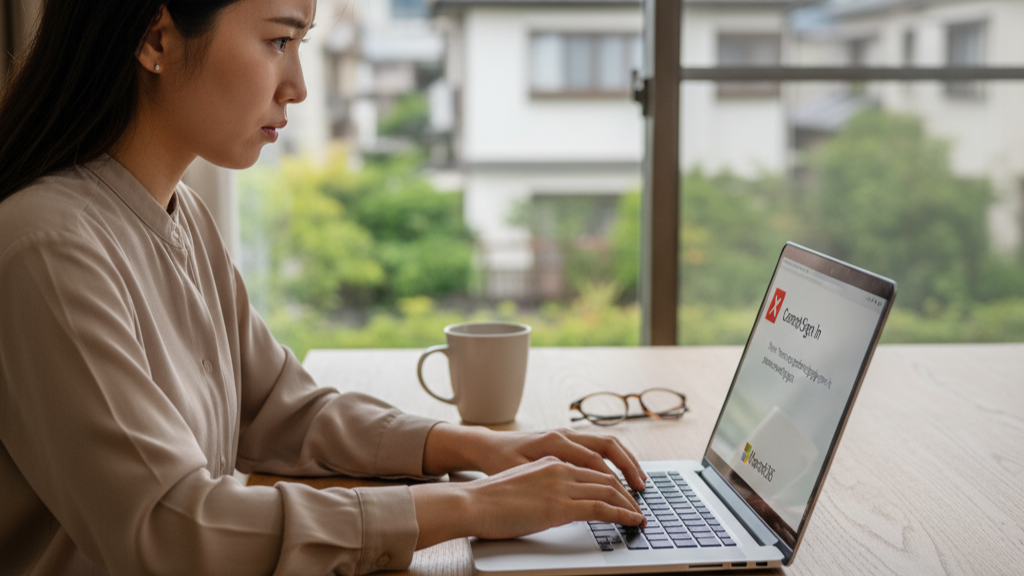
Office 365へのサインインができない場合、焦燥感は理解できますが、正しい手順を踏めばほとんどの問題は自己解決が可能です。ここでは、先述したNG行動を避けつつ、問題を論理的かつ安全に解決するための5つのステップをご紹介します。このプロセスは、まるで自動車整備士がチェックリストに従って故障箇所を特定していく作業に似ています。一つずつ確実に確認し、原因を切り分けていくことで、無駄な時間をかけずに業務再開へとつなげることができます。
【以下で分かること】
- 最初に確認すべき正しいサインインURLとアカウント情報のチェックポイント
- ブラウザのキャッシュやCookieを安全かつ迅速にクリアする具体的な手順
- 二段階認証(MFA)が原因のエラー発生時に必要なリセット方法と確認事項
- OutlookやTeamsなど他のMicrosoft 365アプリケーションとの連携トラブルの切り分け方
正しいサインインURLとアカウント情報を再確認する方法
サインイン問題を解決する上で、最も基本的でありながら、意外にも見落とされがちなのが、正しいサインインURLとアカウント情報の再確認です。
URLの確認:
Office 365のサインインページは、https://www.office.com/やhttps://login.microsoftonline.com/が一般的ですが、企業によっては特定のテナントURL(例:https://portal.office.com/a/contoso.com)が指定されている場合があります。
ブックマークや過去の履歴からアクセスしている場合、そのURL自体が古くなっていたり、間違ったポータルサイトへ誘導されていたりする可能性があります。必ず公式に推奨されているサインインページ、または社内ポータル経由の最新URLからアクセスし直してください。
次に、アカウント情報ですが、特にメールアドレスとして使用しているユーザーIDとパスワードの再確認は徹底して行う必要があります。
アカウント情報チェックの具体的手順
- ユーザーID (メールアドレス)
記載ミスがないか、メモ帳などに正確に入力し、コピー&ペーストでサインイン画面に入力してみる。 - パスワード
- Caps Lockキー
オンになっていないか確認。 - IME (日本語入力)
入力モードが半角英数になっているか確認。 - 特殊文字
パスワードに記号が含まれている場合、キーボード配列(JIS/US)によって入力が異なることがあるため注意する。
- Caps Lockキー
| チェック項目 | 詳細な確認内容 | 確認後の対処 |
| サインインURL | 正しいURL(例:office.com)からアクセスしているか? | 誤っていたら公式URLからアクセスし直す |
| ユーザー名 | 会社のメールアドレスと一字一句合っているか?(ドメイン含む) | 間違いがあれば修正し、パスワードはまだ入力しない |
| パスワード入力環境 | Caps Lock、IMEの状態は正しく設定されているか? | パスワードを一度メモ帳に入力して確認してからコピペする |
| パスワード有効期限 | 有効期限が切れていないか?(期限切れ通知がないか確認) | 期限切れのメッセージが表示されたら、この段階でリセット手順へ進む |
参照元:Microsoft 365 サポート:サインインの問題を解決するための初期手順
ブラウザのキャッシュ・Cookieをクリアして再試行する手順
サインインエラーがアカウント情報やネットワークの問題ではないと切り分けられた場合、次に行うべきはブラウザの一時データ(キャッシュとCookie)のクリアです。これは、古いセッション情報や破損した認証トークンを強制的に排除し、クリーンな状態でOffice 365の認証をやり直させるための最も効果的な手段です。ただし、この操作を行うと、他のウェブサイトで保持されていたログイン情報や設定もリセットされるため、事前にその影響を理解しておく必要があります。
キャッシュクリア
キャッシュクリアは、ブラウザに保存された過去のサインイン情報を消去し、認証を妨げる可能性のある不具合を一掃するために、トラブルシューティングの過程で必須の手順となります。
この操作は、ブラウザの種類によって手順が異なります。ここでは主要なブラウザにおける基本的な操作手順を解説します。作業を行う際は、必ず**「すべての期間」または「過去24時間以内」ではなく「すべての期間」**を選択し、完全に過去のデータを削除するようにしてください。また、データ削除のオプションとして「Cookieと他のサイトデータ」と「キャッシュされた画像とファイル」の二つにチェックを入れることが重要です。
h4. 主要ブラウザ別キャッシュ・Cookieクリア手順
| ブラウザ名 | ショートカットキー | 設定画面からのアクセス手順 |
| Google Chrome | Ctrl + Shift + Del (Win) / Cmd + Shift + Del (Mac) | 右上のメニュー -> その他のツール -> 閲覧履歴を消去 |
| Microsoft Edge | Ctrl + Shift + Del (Win) / Cmd + Shift + Del (Mac) | 右上のメニュー -> 設定 -> プライバシー、検索、サービス -> 閲覧データをクリア |
| Firefox | Ctrl + Shift + Del (Win) / Cmd + Shift + Del (Mac) | 右上のハンバーガーメニュー -> 設定 -> プライバシーとセキュリティ -> 履歴 -> 履歴を消去 |
| Safari (Mac) | Cmd + Alt + E (キャッシュのみ) | Safariメニュー -> 環境設定 -> プライバシー -> Webサイトデータを管理… -> すべて削除(Cookie含む) |
キャッシュとCookieをクリアした後、ブラウザを完全に終了し、再起動してからOffice 365のサインインページにアクセスし直してください。この手順でサインインが成功すれば、問題は解決です。もし解決しない場合は、次のステップである二段階認証のエラー確認に進みます。ブラウザの再起動は、削除したデータが完全にメモリから解放されるために非常に重要な工程です。
二段階認証エラー時のリセット方法と確認ポイント
パスワードが正しく、ブラウザのキャッシュをクリアしてもサインインできない場合、最も可能性が高い原因の一つが二段階認証(MFA: Multi-Factor Authentication)のエラーです。MFAはセキュリティを飛躍的に向上させますが、設定した認証アプリの故障、スマートフォンの機種変更、認証コードの入力間違い、あるいは時間差(タイムアウト)などが原因でエラーを引き起こすことがあります。
二段階認証のトラブル
認証アプリの時刻がサーバー時刻とズレている、または古いスマートフォンに設定が残ったままになっていると、サインインプロセスが完了せずに弾かれてしまいます。
この問題に直面した場合、NG行動である「何度も認証コードを試す」ことを避け、正しいリセット方法と確認ポイントを押さえる必要があります。ユーザー自身でできる初期対応としては、まず認証アプリ(Microsoft Authenticatorなど)の時刻同期設定を確認することが重要です。特にAndroid端末などでは、時刻が自動同期されていないために認証コードが機能しないケースがあります。
MFAエラー時の正しい対処フロー
- 認証アプリの時刻同期を確認
認証アプリ内の設定や、スマートフォンのシステム設定で時刻が自動(ネットワーク時刻)に設定されているかを確認し、必要に応じて同期し直す。 - 予備の認証手段を試す
サインイン画面で「別の方法でサインイン」などのオプションを選択し、SMS、電話、予備のメールアドレスなど、設定済みの別の認証手段を試行する。 - 復旧コード(リカバリコード)を使用
初回設定時に提供されたリカバリコードがあれば、それを使って認証を突破できないか試行する。 - 管理者にリセットを依頼
上記の方法で解決しない場合、ユーザー側での対処は困難です。企業のIT管理者やヘルプデスクに連絡し、MFAの再登録またはリセットを依頼する必要があります。
| MFAエラーの状況 | 推定される原因 | ユーザーのOK行動 |
| コード入力後もサインインできない | 認証アプリの時刻ズレ、ネットワーク遅延 | アプリの時刻同期を確認、予備の方法を試す |
| スマホを紛失・機種変更した | 登録デバイスが利用不可 | 事前に取得した復旧コードを使用、または管理者にリセットを依頼 |
| 認証アプリに通知が来ない | プッシュ通知の設定ミス、ネットワーク接続不良 | アプリの通知設定を確認、SMSなどの別手段を試す |
注意点: 管理者がMFAをリセットした場合、ユーザーはOffice 365にサインイン後、すぐに新しいデバイスでMFAの再設定を行う必要があります。この手順を怠ると、次回サインイン時に再度ブロックされる可能性があるため、リセット後の設定は迅速に行うようにしてください。
OutlookやTeamsなど他アプリとの連携トラブルを切り分けるコツ
Office 365にサインインできない問題は、ブラウザだけでなく、Outlook、Teams、OneDriveなどのクライアントアプリケーションの認証情報が破損していることによって発生する場合もあります。例えば、Outlookは使えるのにブラウザでサインインできない、あるいはその逆のケースです。この場合、問題の所在がWebサービス側にあるのか、ローカルPCのアプリ側にあるのかを切り分けることが解決への近道となります。
アプリケーションの問題:
デスクトップアプリが保持している古い認証情報が、Office 365全体にわたってサインインを妨げる**シングルサインオン(SSO)**のエラーを引き起こす可能性があります。
切り分けのコツは、まず**「ブラウザのシークレットモードでのサインイン」を試みることです。これが成功すれば、Webサービス自体には問題がないことが証明され、原因はPCにインストールされたアプリケーション、またはWindows/Macのアカウントマネージャー(資格情報マネージャー)**にあると特定できます。
ローカル認証情報の切り分けフロー
- ブラウザで確認
シークレットモードでOffice 365ポータル(office.com)へのサインインを試みる。- 成功した場合
問題はWebサービス側ではなく、ローカルPCに保存された認証情報やアプリケーションにある。 - 失敗した場合
問題はアカウント情報、MFA、またはネットワークにあり、前のステップに戻って確認する。
- 成功した場合
- 資格情報マネージャーの削除
Windowsであれば「資格情報マネージャー」、Macであれば「キーチェーンアクセス」を開き、保存されている**「MicrosoftOffice」や「adal」**といったOffice 365関連の保存済み認証情報をすべて削除します。これは、アプリが古い、または破損したID/パスワードを使おうとするのを防ぐためです。 - アプリの再起動とサインイン
認証情報を削除した後、OutlookやTeamsなどのアプリケーションを再起動し、再度サインインを試行します。この時、正しいユーザー名とパスワードを手入力ではなく、コピー&ペーストで正確に入力し直すことが推奨されます。
この手順により、ローカル環境に存在する古い認証情報が原因で発生していたサインイン問題を解決することができます。特に、パスワードを変更した後に、アプリケーションだけが古いパスワードを使い続けようとしてエラーになるケースは非常に多いため、資格情報マネージャーの操作は覚えておくと非常に有効です。
Microsoft公式サポートでサインイン問題を解決する流れ
これまでの自己解決のステップ(アカウント確認、キャッシュクリア、MFA確認、アプリ切り分け)をすべて試してもサインインできない場合は、いよいよMicrosoft公式サポートまたは企業のIT管理者に助けを求める段階です。NG行動で挙げたように、原因不明のまま焦って時間を浪費するよりも、専門家の力を借りた方が圧倒的に復旧が早いケースがあります。
公式サポートの活用:
自己解決を試みたプロセスと結果を正確に伝えることで、サポート担当者は問題の特定を迅速に行うことができ、復旧までの時間を短縮できます。
サポートに連絡する際、最も重要なのは**「これまで何を試して、どういう結果になったか」**という情報を整理して伝えることです。これにより、「何度もログインを繰り返した」といったNG行動による無用なやり取りを避け、本質的な原因の切り分けに集中できます。
h4. サポートへの連絡前に準備すべきこと
| 準備すべき情報 | なぜ必要か |
| エラーメッセージとコード | 問題の根本原因を特定するための決定的な情報となります。必ず正確に控えてください。 |
| 試行した解決策の履歴 | 「キャッシュクリア済み」「MFA予備コードも失敗」など、試したことを明確に伝えることで、サポート側で重複作業を省けます。 |
| 発生日時と頻度 | いつから、どれくらいの頻度で、特定の時間帯に問題が発生するかを伝えます。 |
| 利用環境 | OS(Windows/Mac)、ブラウザの種類とバージョン、VPN利用の有無、使用しているデバイス(PC/スマホ)を伝えます。 |
| 管理者への連絡 | 企業アカウントの場合、Microsoftサポートに連絡する前に、まずは社内管理者に連絡するのが通常の手順です。 |
特に、Microsoftのサービス稼働状況を示すService Health Dashboardの状況は、サポートに連絡する前に必ず確認しておきましょう。もしサービス側で全体的な障害が発生している場合は、サポートに連絡するまでもなく、復旧を待つだけで解決するからです。自己解決の努力と情報整理は、プロフェッショナルな対応を受けるための必須条件となります。
参照元:Microsoft 365 サービス稼働状況ダッシュボード:現在のサービス状況確認
安全なパスワードリセットのやり方と注意点
すべてのトラブルシューティングを終え、最終的に「パスワードリセットが必要」と判断した場合、その手順も安全かつ慎重に行う必要があります。安易なリセットはNG行動で述べた通りですが、ここからは正しいリセット方法と、リセット後のセキュリティ維持のための注意点を解説します。
パスワードリセットの実施
リセットは、会社のIT管理者経由で行うのが最も安全確実です。ユーザー自身で「パスワードを忘れた場合」のリンクからリセットを行うことも可能ですが、事前に組織のセキュリティポリシーを確認してください。
自己リセットを行う場合、Microsoft 365は通常、多要素認証や予備メールアドレスを利用して本人確認を行います。ここで、新しいパスワードを設定する際の注意点が重要になります。
パスワードリセット後のセキュリティ維持のポイント
- 複雑性の徹底
8文字以上、大文字・小文字・数字・記号を組み合わせた、複雑なパスワードを設定してください。 - 使い回しの禁止
他のサービス(プライベートのメール、SNSなど)で使用しているパスワードは絶対に使い回さないでください。 - パスワードマネージャーの利用
覚えるのが困難な複雑なパスワードを安全に管理するために、信頼できるパスワードマネージャーの利用を検討してください。 - MFAの再確認
パスワードリセット後、二段階認証の設定がリセットされている可能性があります。必ずサインイン後にMFAの登録が正しく行われているかを確認し、必要であれば再設定してください。 - すべてのデバイスで更新
パスワードを変更したら、PC、スマートフォン、タブレットなど、Office 365に関連するすべてのデバイスのアプリケーションで、新しいパスワードでサインインし直す必要があります。
| リセット時のNG行動 | リセット時のOK行動(セキュリティ強化) |
| 以前使っていたパスワードの一部を使う | 完全に新しい、推測されにくい文字列で構成する |
| PCの付箋やメモ帳にパスワードを記載する | パスワードマネージャーに登録し、安全に保管する |
| すぐにサインインを繰り返す | パスワード入力後、MFAの認証コードが届くか確認する |
安全なパスワード運用は、Office 365を継続的に利用するための最も重要なセキュリティ対策です。
Office 365 サインインできない時の最終手段【まとめ】
Office 365のサインイン問題に直面した際の正しい対処法と、絶対に避けるべきNG行動について詳しく解説しました。自動車のトラブルシューティングと同じように、ITの問題解決も冷静な判断と論理的な手順がすべてです。焦らず、段階を踏んで原因を特定することが、最も早く、最も安全に問題を解決する方法だと心得てください。
最終的にサインインができない場合でも、あなたが試したこれらの正しい手順と収集した情報は、管理者やMicrosoftサポートにとって非常に貴重なものです。無駄な時間を費やさず、迅速に業務を再開するために、このチェックリストを最終手段として活用してください。
| 最終チェックリスト(まとめ) |
| 1. NG行動を停止: 短時間での連続ログイン試行を即座にやめる。 |
| 2. キーボード確認: Caps LockとIMEの状態(半角英数)を徹底的に確認する。 |
| 3. 正しいURL確認: ブックマークではなく、https://www.google.com/search?q=%E5%85%AC%E5%BC%8F%E3%81%AEOffice.comからアクセスを試みる。 |
| 4. ネットワーク確認: 他のWebサイトが見れるか確認し、VPN接続を切って試行する。 |
| 5. ブラウザ切り分け: シークレットモードでサインインを試み、成功したらブラウザデータが原因と特定する。 |
| 6. ブラウザデータクリア: 該当するブラウザのキャッシュとCookieを「すべての期間」で完全に削除する。 |
| 7. MFA確認: 認証アプリの時刻が正しいか同期を確認し、予備の認証手段を試す。 |
| 8. ローカル認証削除: PCの資格情報マネージャー/キーチェーンアクセスからOffice関連の資格情報を削除する。 |
| 9. 情報整理: 試したこと、エラーメッセージ、発生日時をまとめておく。 |
| 10. 管理者連絡: 上記すべてで解決しない場合、情報整理の上、社内管理者またはMicrosoft公式サポートに連絡する。 |

コメント